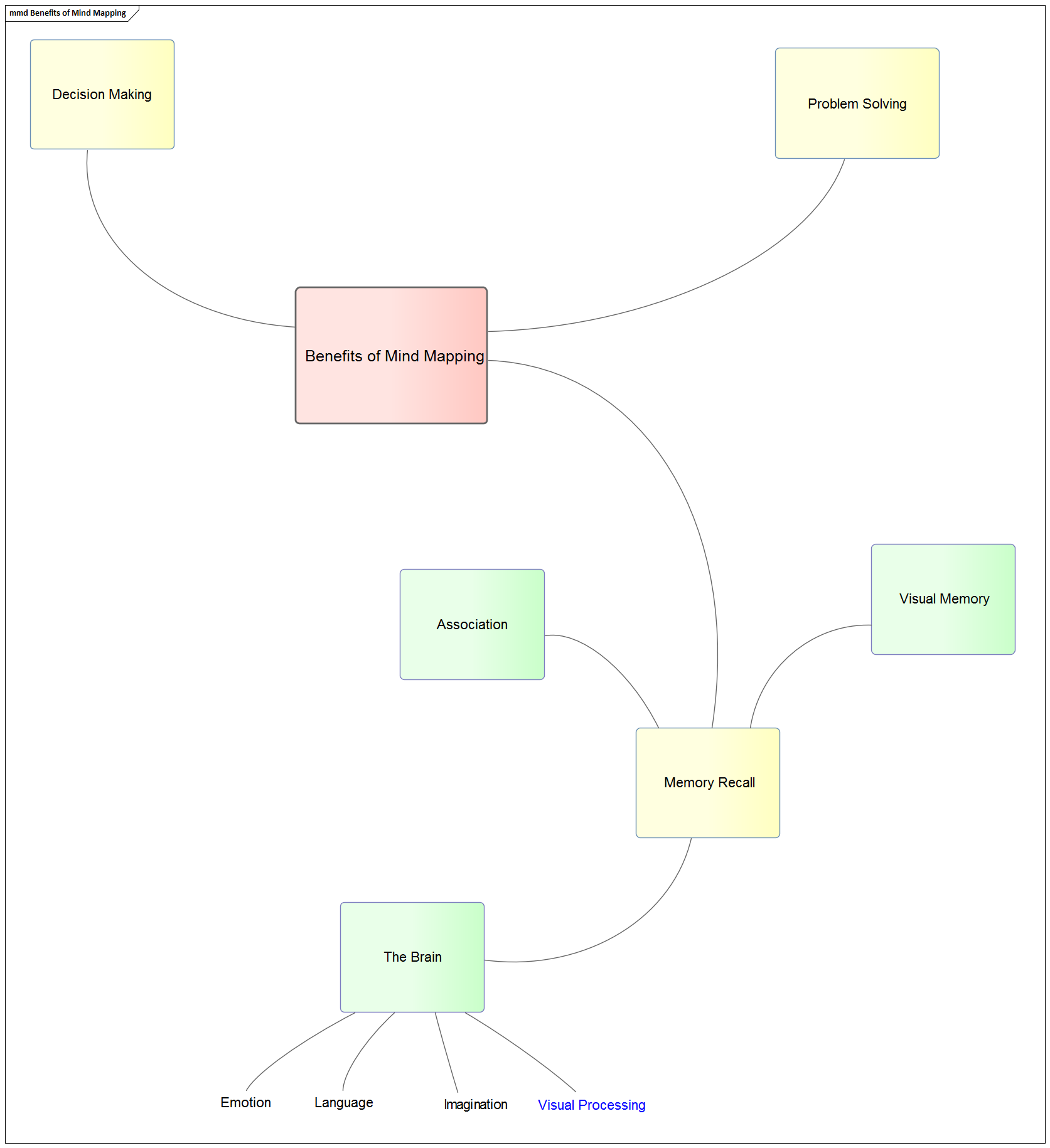| 前页 | 后页 |
思维导图
思维导图提供了灵活的可视化表示法来传达复杂的信息。通常,它们用于学习,协作讨论,问题解决,头脑风暴,提出复杂的想法和决策。使用这种非线性方法可使信息以多种方式解释,从而产生独特而创新的解决方案。

创建思维导图
- 打开Enterprise Architect并创建一个名为“ StrategicModel.eap”的新项目文件;创建一个名为“ The Enterprise”的简单视图,其中包含一个名为“ MindMapping”的软件包
- 右键单击“ MindMapping”包,然后选择“添加图”选项;创建一个名为“ Brainstorm”的新思维导图
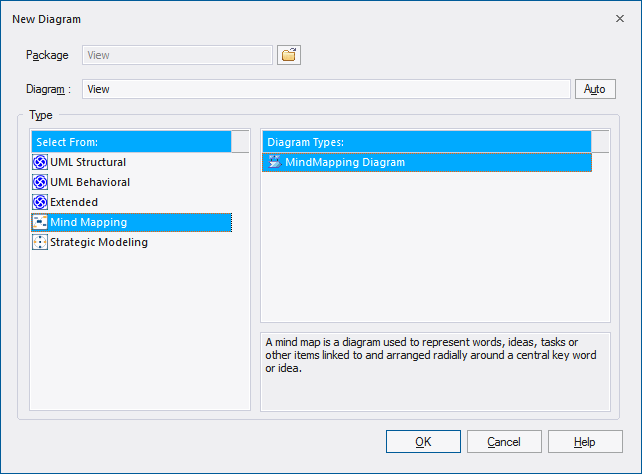
- 从中心主题开始:打开图工具箱,然后在图视图中间放置一个名为“思维导图的好处”的中心主题。
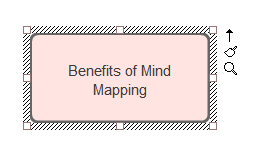
- 创建相关主题:使用快速链接器箭头创建三个主要主题,分别称为“问题解决”,“内存调用”和“决策”;或者,您可以使用工具箱中的“关系”连接器链接到相关主题
- 选择“记忆调用”,然后使用快速链接器创建三个关联的主题,称为“关联”,“视觉记忆”和“大脑”
- 选择“大脑”主题,并使用快速链接器创建四个子主题,分别称为“情感”,“语言”,“想象力”和“视觉处理”;您的图表现在应包含11个相关主题
- 创建指向在线资源和重要元数据的链接:访问“属性”对话框以获取“思维导图的好处”中心主题,选择“文件”选项卡并输入显示的URL,以访问Enterprise Architect帮助主题“ 思维导图”。图表 ; Enterprise Architect可以轻松链接到任何补充材料,包括会议的本地会议记录,相关文档,文件和网页
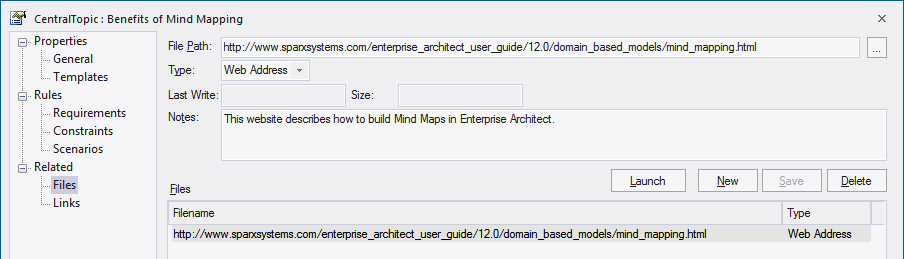
- 通过添加颜色使元素脱颖而出:如果您想引起人们对特定主题或概念的关注,请使用“布局>样式”功能区选项来更改元素的字体颜色-例如,更改“视觉处理”子菜单,主题为蓝色;颜色可用于构造信息并增强可读性

- 布局图:选择“布局>工具>图布局>打开图布局工具”选项以更改图的外观-这些工具提供了大量自定义选项,以增强图的视觉布局和表示方式;请注意,思维导图通常使用曲线
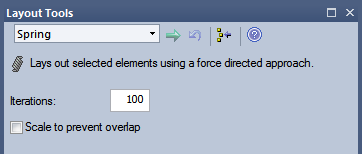
- 调整图表的高度和宽度:根据选项“对齐元素(左,右,顶部,底部,中心)”,“修改大小(自动调整大小),右键单击思维导图以修改图表的布局大小,相同的高度和宽度)”,“均匀间隔(上下相等的距离)”和“布局所选元素”
思维导图示例图